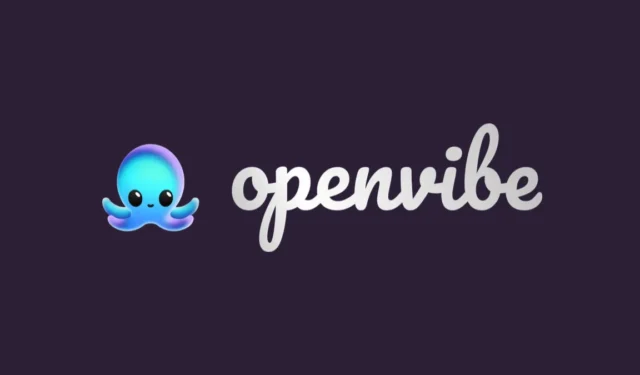
Stroomlijn uw sociale media-ervaring met Openvibe
Nu meer gebruikers overwegen om X, voorheen bekend als Twitter, te verlaten, duiken er verschillende alternatieve platforms op om de leegte op te vullen, zoals Bluesky, Mastodon en Threads. Elk van deze apps brengt iets unieks met zich mee, wat gebruikers aanmoedigt om meerdere services te verkennen en te gebruiken. Het jongleren met drie verschillende social media-accounts kan echter overweldigend zijn. Dit is waar Openvibe uw digitale leven kan vereenvoudigen.
Openvibe is een veelzijdige social media-client waarmee gebruikers updates kunnen delen via Bluesky, Mastodon, Nostr en Threads vanuit één handige interface. Deze integratie stroomlijnt niet alleen accountbeheer, maar bespaart ook kostbare tijd, waardoor gebruikers zich kunnen richten op betrokkenheid in plaats van navigatie.
Wat is Openvibe?
Openvibe is gemaakt door Tweetoshi, een bedrijf uit Tsjechië, en onderscheidt zich als een robuuste oplossing voor het beheren van meerdere social media-accounts. Met een volledig gratis, advertentievrije service is de app toegankelijk op zowel Android- als iOS-platforms. Gebruikers zullen functies waarderen zoals een uniforme tijdlijn, netwerktags en de mogelijkheid om berichten te schrijven voor afzonderlijke platforms zonder van app te wisselen.
Hoe u uw sociale media-accounts in Openvibe instelt
Volg deze eenvoudige stappen om aan de slag te gaan met Openvibe:
- Download de Openvibe-app uit de App Store of Google Play Store, afhankelijk van uw apparaat.
- Start de app en tik een paar keer op de knop ‘Volgende’ om de algemene voorwaarden te accepteren.
- U komt op een pagina waar u als gast verder kunt gaan of uw social media-accounts kunt toevoegen. Tik op ‘Accounts toevoegen’.
- Op het volgende scherm ziet u opties om uw Bluesky-, Mastodon-, Nostr- en Threads-accounts te verbinden. Selecteer ‘Add’ naast het bijbehorende account.
- Klik op de knop ‘Inloggen’ voor de app die u wilt verbinden.
- Voer uw inloggegevens in en tik op de knop ‘Inloggen’ om de verbinding te voltooien. Een melding bevestigt de succesvolle integratie.
- Als u meer accounts wilt toevoegen, tikt u nogmaals op ‘Toevoegen’ en herhaalt u het inlogproces. U kunt ‘Later voltooien’ selecteren als u op een ander moment meer accounts wilt toevoegen.
Navigeren door feeds en berichten maken
Nadat u uw accounts hebt toegevoegd, zal Openvibe uw homefeed weergeven, met posts van alle verbonden apps. Elke post zal aangewezen netwerktags hebben voor eenvoudige identificatie.
- Blader door uw feed of veeg naar rechts om tussen verschillende soorten feeds te navigeren.
- Ga met posts om door te reageren, opnieuw te posten of te liken door op de respectievelijke iconen onder elke post te tikken. Krijg toegang tot extra opties door op de drie puntjes rechtsonder in elke post te klikken.
- Met deze opties kunt u berichten vertalen met behulp van Google, gebruikers ontvolgen, content delen of accounts rapporteren/blokkeren.
- Om een bericht te maken, klikt u op het ‘+’-icoon in de blauwe cirkel. Schrijf uw bericht en voeg afbeeldingen, GIF’s, links of hashtags toe met behulp van de geboden opties.
- Tik voor het posten op het pictogram met de twee pijlen om te selecteren met welke accounts u de post wilt delen, en schakel de accounts uit die u niet wilt opnemen. Tik na de aanpassingen op ‘Toepassen’ om uw selecties te finaliseren.
Extra functies in Openvibe verkennen
Bij Openvibe gaat het niet alleen om het bekijken van feeds en het plaatsen van berichten; het ondersteunt ook verschillende aanvullende functionaliteiten:
- Gebruik het zoekpictogram onderaan om specifieke gebruikers of berichten te vinden.
- Controleer meldingen via het belpictogram voor updates over uw interacties.
- Voor verdere aanpassing tikt u op het pictogram ‘Profiel’ en vervolgens op het tandwielpictogram om naar Instellingen te gaan.
- Op de pagina Instellingen kunt u gekoppelde accounts beheren, tijdlijnen bewerken, nieuwe accounts toevoegen en geavanceerde instellingen in- of uitschakelen.
- In het gedeelte Tijdlijnen kunt u aangeven welke feeds actief moeten blijven door ze naar wens in of uit te schakelen.
Belangrijke opmerkingen over het gebruik van Openvibe
- Via de profielpagina krijgt u toegang tot nieuws en aanbevelingen, waardoor uw algehele ervaring wordt verbeterd.
- Openvibe bevat moderatieopties waarmee u de inhoud van uw feed effectief kunt beheren.
- Pas het uiterlijk van de app aan door het lettertype en thema aan te passen en geef feedback zodat we de app voortdurend kunnen verbeteren.
- Omdat Openvibe zich richt op het stroomlijnen van social mediabeheer, omvat het mogelijk niet alle functionaliteiten van speciale apps.


Geef een reactie